本指南将引导您完成安装和配置适用于7.0或更高版本10.0的Android 3CX App的步骤:
注意:
-
对于使用3CX版本v15.5版本的,请前往Google Play下载安装3CX Legacy App。
-
不支持以root用户身份或装载自定义ROM的设备。
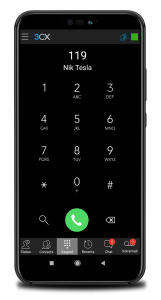
-
-
安装该应用程序后,将其 打开 并“同意”许可协议。
-
遵循“Welcome to 3CX”向导,选择您的主题,了解您应用的功能,然后点击“开始”。
提示:
-
首次使用功能时,您需要为应用授予所需的权限。
-
默认情况下,该应用程序通过安全隧道连接,因此必须在PBX上打开端口5090 TCP和UDP,以确保在低延迟环境中进行端到端交付。
配置3CX安卓APP
开始配置3CX安卓APP:
-
授权所需的相机权限,并通过打开“欢迎电子邮件”并扫描随附的QR码来自动配置应用程序。
? 注意:打开用于首次自动应用程序配置的配置文件后,您需要终止并重新打开该应用程序。
-
成功配置后,点击“ CALL ECHO SERVICE”,授权所需的权限将测试呼叫发送到“ Echo service”,然后结束呼叫。
-
当您在拨号屏幕上看到“通话准备就绪”消息时,就可以开始拨打电话了。
访问侧边栏菜单
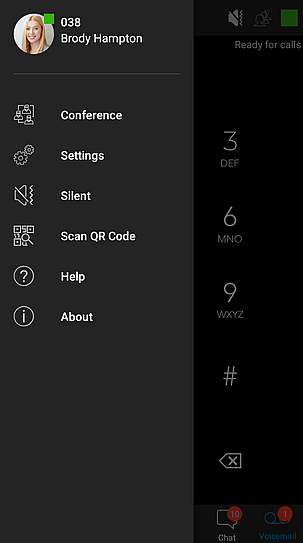
从左向右滑动以打开侧边栏菜单,以轻松访问3CX App的主要功能并管理您的联系人和通话:
-
“帐户状态”-点击您的头像图片以打开“帐户选择器”对话框来管理您的帐户。
-
“会议”-创建一个新的会议并邀请参与者。
-
“设置”-自定义和配置3CX App选项。
-
“静音”-启用/禁用应用内来电声音通知。
-
“扫描QR码”-使用设备摄像头扫描QR码以自动配置该应用。
管理通话
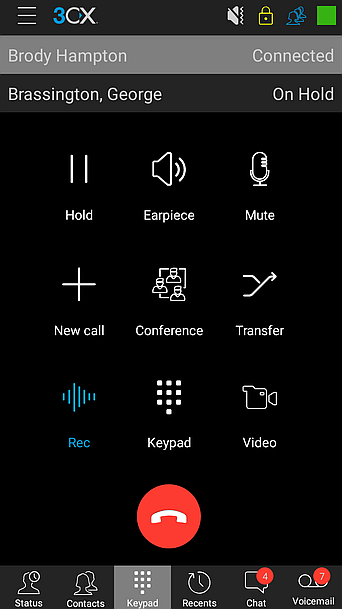
3CX Android应用程序使您可以有效地与以下人员进行通信:
-
“状态”-浏览并点击要呼叫的同事的姓名。
-
“联系人”-选择一个联系人以查看信息,然后点击电话号码进行呼叫。
-
“键盘”-直接拨打号码至“通话”。
-
“最近”-查看通话活动,然后点按列表中的条目以进行通话。
-
“聊天”-与同事交流消息。
-
“语音邮件”-访问您的语音邮件并使用Web客户端自定义语音邮件选项。
转接电话
要转接正在进行的呼叫,请单击“盲转”或“出席转”,输入分机号或按名称搜索,然后单击“转接”。 使用“出席转”时,单击“呼叫”以通知被叫者 ,然后单击“转移”以完成呼叫转移。
状态和转发规则
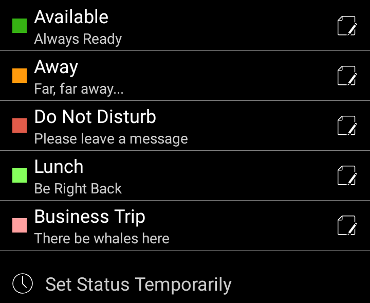
要设置状态并自动配置呼叫转移,请点击应用右上角的个人资料状态指示器以选择:
-
“可用” – 准备接听电话。
-
“离开” – 暂时不可用,转移到语音邮件。
-
“请勿打扰” – 转移到语音信箱。
-
“Lunch” – 设置自定义状态。
-
“Business Trip” – 设置第二个自定义状态。
通过3CX Web客户端自定义您的转发规则和例外。
设置
通过单击“设置”来设置您的音频和视频选项,转发规则或应用主题,以个性化您的3CX应用:
-
“帐户”-选择默认帐户,进行编辑,激活并在帐户之间切换。
-
“高级”-设置高级网络,音频,设备和通知选项。
-
“应用程序主题”-在“黑色”或“白色”主题之间选择。
-
“重新发送凭据”-在收件箱中获得新的“欢迎电子邮件”,其中包含重要信息,例如语音信箱号码和PIN码。
-